学内プリンタ
Cloud On-Demand Print
情報基盤システムの教育用PCからは、愛媛大学生協設置の複合機(ApeosWiz Cloud ODP(旧名:Cloud On-Demand Print))へ出力することができます。
プリンタ出力は、生協電子マネー(アイパ)で決済ができます。チャージは、生協の各店舗で行ってください。
- 演習室を利用した実習を行う担当教員は、レポート等の提出に、なるべく ”紙”を使わないようご配慮をお願いいたします。
- 印刷はA4サイズとA3サイズです。
- 演習室にプリンタが設置されていなくても、プリンタはネットワークに接続されていますので、どのパソコンからでも別の場所に設置しているプリンタから出力することができます。
- コピー機としても利用できます。
印刷方法
印刷には3つの方法があります。1.パソコン上にあるファイルを印刷画面から印刷する方法、2.パソコン上にあるファイルをウェブページにアップして印刷する方法、3.USBに保存したファイルを直接複合機で印刷する方法です。
方法1.印刷画面から印刷する方法
パソコン上のWordやウェブ画面で[印刷]を選択して印刷します。
方法2.ウェブページにアップして印刷する方法
WebブラウザーからApeosWiz Cloud ODP(旧名:Cloud On-Demand Print)へ出力したいファイルを登録して出力を行います。
1.サイトにアクセスします
パソコン・スマートフォンのブラウザーより次のURLにアクセスします。
https://cloudodp.fujifilm.com/guestweb/
2.ユーザID・パスワードの入力
ApeosWiz Cloud ODP(旧名:Cloud On-Demand Print)のログイン画面が表示されます。ユーザID・パスワードを入力し、「ログイン」を押します。ユーザID・パスワードは共通です。
- ユーザ名: 9c8-ehimedai
- パスワード:seikyou
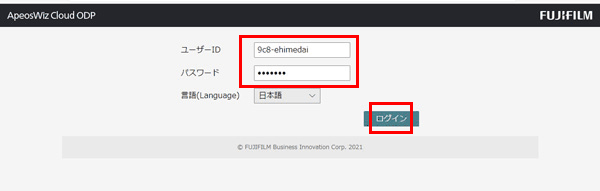
3.ファイルの選択
ファイルの「参照」を押し、アップロードするファイルを選択します。
*ドロップ領域へのファイルのドラック&ドロップでもアップロードできます。
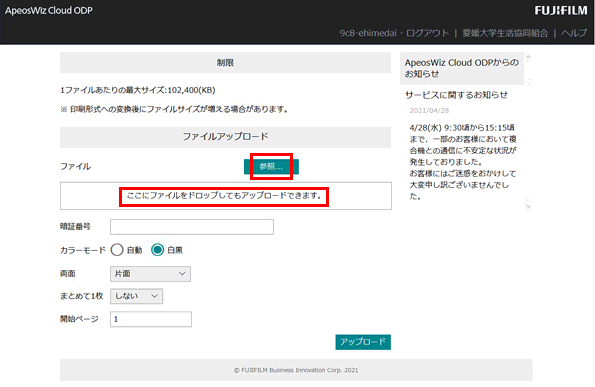
4.暗証番号の設定
ファイルを選択すると、暗証番号を指定する表示がでますので、半角数字4ケタの数字を入力して、「アップロード」を押してください。
暗証番号は印刷時に必要ですので、控えておいてください。
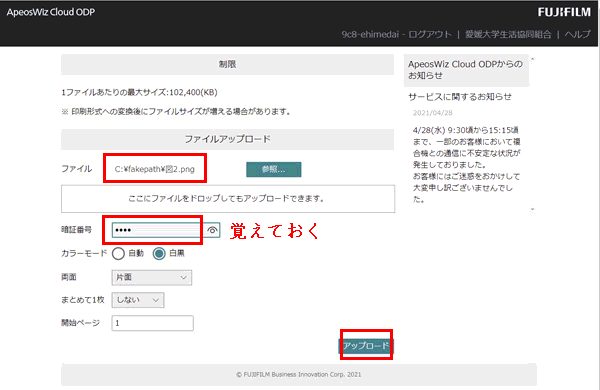
5.プリント予約番号の確認
ファイルをアップロードされたことを確認します。
「プリント予約番号」は印刷時に必要です。必ず控えておいてください。
この画面を閉じるとプリント番号を確認できなくなりますのでご注意ください。
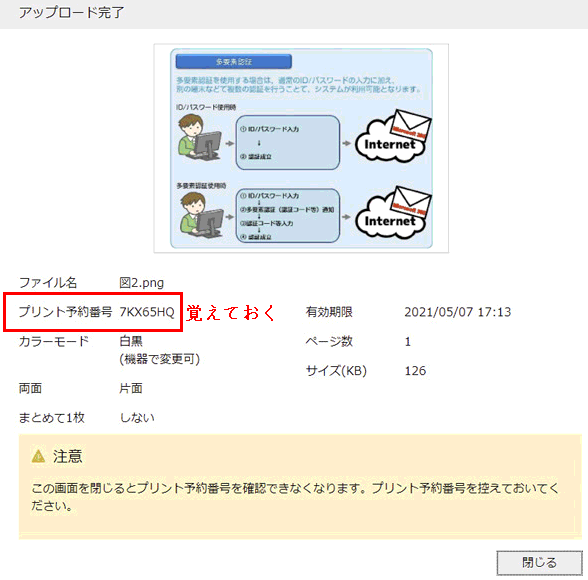
以上でファイルのアップロードは完了しましたので、複合機のタッチパネルの表示に沿って、出力してください。
- アップロードしたファイルは、24時間後自動的に消去されますので、24時間以内に印刷をしてください。
- 100MB を超えるファイルは印刷できません。
対応しているファイル形式は以下のとおりです。
印刷できますが、書体等が変わる可能性があります。
できるだけPDF形式に変換してからファイルをアップロードしてください。
- Wordファイル(doc、docx)
- Excelファイル(xls、xlsx)
- PowerPointファイル(ppt、pptx)
- リッチテキストファイル(rtf)
- XPSファイル(xps)
- OpenXPSファイル(oxps)
- JPEGファイル(jpg、jpeg、jpe)
- TIFFファイル(tif、tiff)
- PNGファイル(png)
方法3.USBに保存したファイルを直接複合機で印刷する方法
印刷するためには、ファイルを用意する必要があります。ウェブ画面などを印刷する場合は、ウェブ画面の「印刷」で「Microsoft Print to PDF」、「PrimoPDF」などを利用してpdfファイルに保存して印刷してください。
対応しているファイル形式は以下のとおりです。
印刷できますが、書体等が変わる可能性があります。
できるだけPDF形式に変換してからファイルを指定してください。
Wordファイルは印刷できません。(WordファイルをPDF形式にするためには、「ファイル」ー「名前を付けて保存」ー「ファイルの種類」でPDF(*.pdf)を選択して保存してください。)
- PDFファイル(pdf)
- TIFFファイル(tif)
- XPSファイル(xps、oxps)
- DocuWorks文書(xdw)
- DocuWorksバインダー文書(xbd)
- JPECファイル(jpg)
利用できるカード
プリンタ用カード以外のカードを入れると故障の原因となりますので、ご注意ください。利用できるカードは次のカードです。
学生証及び職員証(生協電子マネーアイパ付き)

生協貸出プリンタカード

PiyoCa(ピヨカ)
くわしくは愛媛大学生協ウェブサイトへ
料金(1ページあたり)
印刷料金(プリント)
- A4 白黒 15円 カラー 38円
- A3 白黒 18円 カラー 75円
コピー
USBメモリからの印刷もこちらの金額です
- A4 白黒 10円 カラー 30円
- A3 白黒 10円 カラー 60円
設置場所
- 城北地区
- 総合情報メディアセンター2F リフレッシュコーナー
- 中央図書館 2F 閲覧室
- 重信地区
- 医学部本館 2F ネットワーク端末室

